Hướng dẫn cách cắt video trên Capcut chuyên nghiệp cho người mới
Biết cắt video là một yếu tố quan trọng trong việc tạo ra những clip triệu views. Ngày nay, CapCut ngày càng trở nên phổ biến với những người sáng tạo nội dung nhờ khả năng cắt ghép và tùy chỉnh video dễ dàng, nhanh chóng.
Nếu bạn là người mới bắt đầu sử dụng Capcut, chúng tôi sẽ hướng dẫn bạn cách cắt video trên Capcut chuyên nghiệp và đơn giản. Sau đó, bạn có thể bắt đầu tạo ngay những video đầu tiên cho mình trên ứng dụng này. Cùng tìm hiểu thôi!
Cách cắt video trên Capcut ở điện thoại
Nếu là người mới bắt đầu, bạn cần tải và cài đặt ứng dụng Capcut từ cửa hàng ứng dụng trên điện thoại của bạn. Sau đó hãy tiến hành đăng ký và đăng nhập tài khoản mới của mình để bắt đầu cắt video trên Capcut.
Bước 1: Mở ứng cụng Capcut trên điện thoại > Chọn Dự án mới (New Project)
.jpg)
Bước 2: Màn hình Capcut sẽ hiện ra các video trong điện thoại của bạn, hãy chọn video cần cắt trong thư viện của bạn và nhấn "Thêm" (Add).
.jpg)
Bước 3: Tại màn hình chỉnh sửa, bấm vào thanh kéo dọc video. Tại đây, bạn có thể kéo các điểm bắt đầu và kết thúc để cắt video theo mong muốn.
.jpg)
Bạn có thể xem trước video sau khi cắt bằng cách nhấn vào nút Play (biểu tượng hình tam giác). Nếu như có sai xót trong quá trình cắt, bạn có thể chỉnh sửa lại.
Bước 4: Khi đã hoàn thành cắt video trên Capcut, nhấn nút "Lưu" (biểu tượng mũi tên) ở góc bên phải để lưu video đã cắt về điện thoại, hoặc chia sẻ nó trực tiếp lên các mạng xã hội Tiktok, Facebook, Instagram…
.jpg)
Vậy là chúng ta đã hoàn thành các bước trong hướng dẫn cách cắt video trên Capcut ở điện thoại rồi. Tuy nhiên, đây là cách đơn giản nhất để cắt video và nó chỉ dành cho các dạng cắt và ghép video đơn giản trên Capcut. Nếu bạn muốn biết cách phân tách video thành nhiều đoạn ngắn thì hãy đọc tiếp.
Cách cắt video trên Capcut thành nhiều phần
Phân tách video trong Capcut là một tính năng giúp bạn cắt một đoạn video thành nhiều phần nhỏ, từ đó bạn có thể thêm những hiệu ứng độc đáo cho video của bạn. Dưới đây là cách phân tách video trong Capcut:
Bước 1: Mở ứng dụng Capcut và thêm video mà bạn muốn phân tách vào dự án mới của bạn.
Bước 2: Kéo con trỏ đến vị trí của phần video bạn muốn phân tách > Nhấn Chỉnh sửa ở thanh công cụ.
Bước 3: Nhấn Tách ở thanh công cụ để phân tách video thành 2 đoạn riêng biệt ở vị trí con trỏ. Nếu như bạn muốn tách video thêm ở các phần khác thì hãy lặp lại quá trình này.
.jpg)
Bước 4: Xóa bỏ một số đoạn video mà bạn đã phân tách mà bạn không muốn nó xuất hiện trong clip. Chỉnh sửa và thêm hiệu ứng cho video để hoàn tất.
.jpg)
Bước 5: Lưu và chia sẻ video nếu như bạn đã có được clip ưng ý.
Lưu ý: Trong quá trình phân tách video, hãy cẩn thận chọn vị trí cắt chính xác để tránh mất nội dung quan trọng. Bạn cũng có thể sử dụng tính năng "Hoàn tác" nếu cần phục hồi lại video gốc sau khi đã phân tách.
Cách cắt video trên Capcut ở máy tính
Đầu tiên, bạn cần tải ứng dụng Capcut bằng cách truy cập trang web https://www.capcut.com/vi-vn/ và nhấn vào Tải về trên Window. Tiếp theo hãy đăng ký một tài khoản mới hoặc đăng nhập vào tài khoản mà bạn đã có để bắt đầu chỉnh sửa video Capcut.
Bước 1: Mở ứng dụng Capcut và nhấn vào Dự án mới (New Project) để bắt đầu cắt video.
.jpg)
Bước 2: Nhấn vào “Import” để tải video từ thư mục trong máy tính của bạn lên ứng dụng.
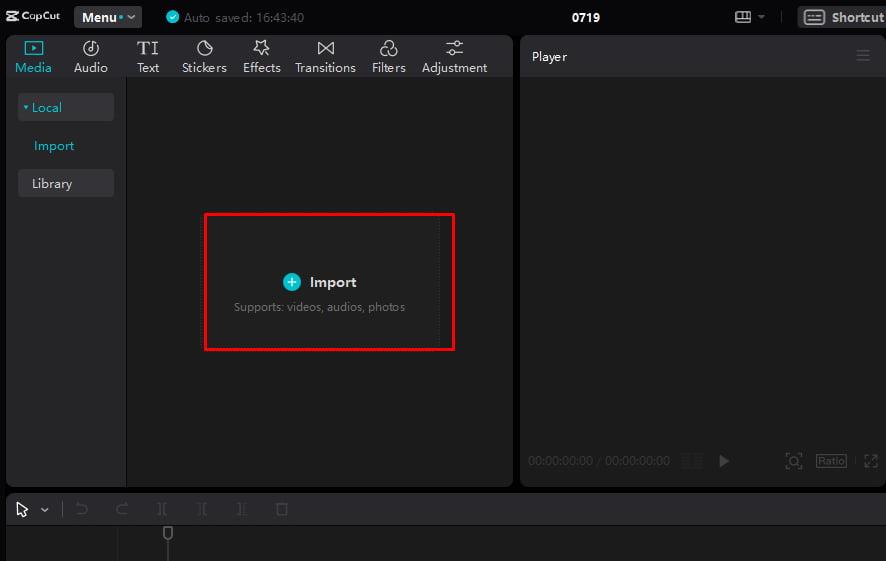
Bước 3: Nhấn và kéo thả video vừa được thêm vào thanh công cụ chỉnh sửa bên dưới
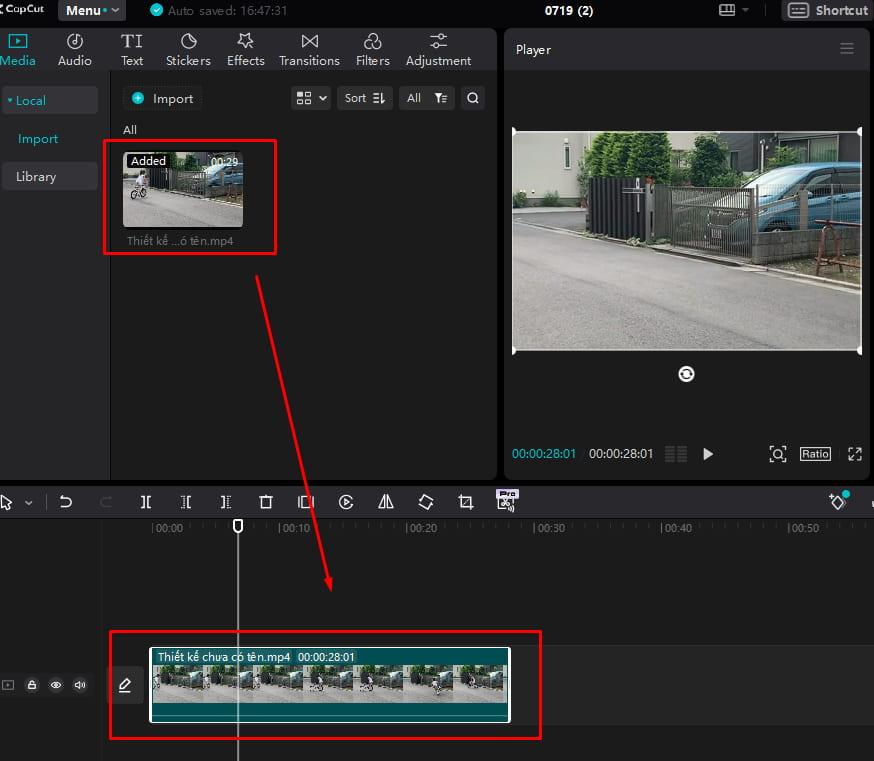
Bước 4: Nhấn vào video tại thanh chỉnh sửa > sau đó, bạn có thể nhấn chuột trái để kéo các điểm bắt đầu và kết thúc để cắt video theo mong muốn. Đừng quên xem lại đoạn video vừa cắt đã đúng ý của mình chưa bằng cách nhấn nút Play.
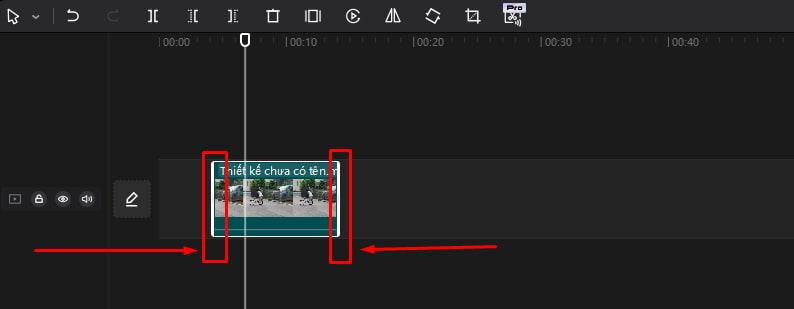
Bước 5: Nhấn vào nút Export để tiến hành xuất video và tải nó về máy tính của bạn.
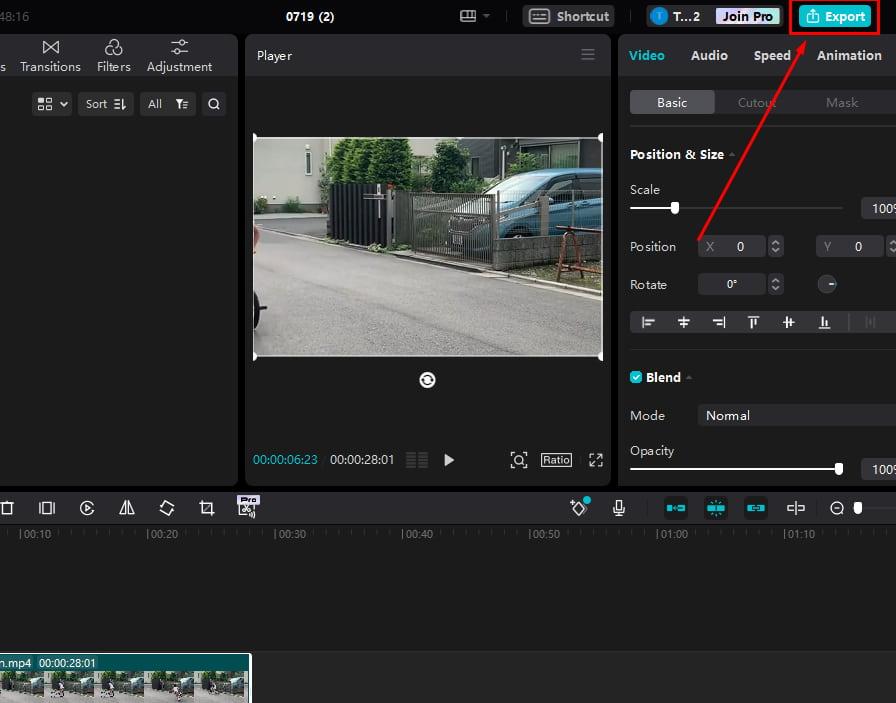
Những lợi ích mà Capcut mang lại cho sáng tạo video
Capcut không chỉ là một ứng dụng cắt video đơn giản, mà nó còn cung cấp nhiều tính năng và công cụ giúp bạn tạo ra những video ấn tượng, thu hút. Dưới đây là một số lợi ích mà Capcut mang lại cho sáng tạo video:
Giao diện dễ sử dụng: Capcut được thiết kế với giao diện thân thiện và dễ sử dụng, giúp người dùng mới bắt đầu có thể nhanh chóng làm quen với ứng dụng và cắt video một cách dễ dàng.
Chỉnh sửa đa dạng: Capcut cung cấp nhiều tính năng chỉnh sửa như cắt video, thêm hiệu ứng, âm thanh, văn bản, hỗ trợ đa lớp và hiệu ứng chuyển động.
Chia sẻ dễ dàng: Sau khi hoàn thành chỉnh sửa, bạn có thể dễ dàng chia sẻ video của mình lên các mạng xã hội như TikTok, Instagram, Facebook và YouTube.
Tích hợp nhạc và hiệu ứng âm thanh: Capcut cho phép bạn thêm nhạc và hiệu ứng âm thanh vào video của bạn, giúp tăng tính sáng tạo và thu hút sự chú ý của người xem.
Hỗ trợ đa nền tảng: Capcut có thể sử dụng trên cả điện thoại di động và máy tính, cho phép bạn chỉnh sửa video mọi lúc, mọi nơi và trên nhiều thiết bị.
Kết luận:
Hy vọng sau khi đọc xong hướng dẫn cách cắt video trên Capcut sẽ giúp bạn tạo được video ấn tượng đầu tiên của mình. Có thể nói, việc tạo ra những clips ngắn sáng tạo và thu hút người xem thì Capcut sẽ là công cụ hữu ích được gợi ý hàng đầu.
Nếu bạn đang cần tạo các video ngắn và muốn tiết kiệm tối đa thời gian biên tập video, hãy tham khảo khóa học Làm chủ Capcut - Sát thủ tạo video ngắn tại Gitiho.com. Khóa học bao gồm 33 bài giảng giúp bạn nắm vững tất tần tật quy trình tạo và chỉnh sửa video trên Capcut. Những mẹo và thủ thuật giúp bạn sáng tạo những clips thu hút triệu views cũng được tiết lộ. Khóa học này hiện đang được giảm giá 37%, đừng bỏ lỡ nhé!
Trong bài viết tới, chúng tôi sẽ đề cập đến cách tua ngược video trên Capcut giúp bạn tạo nên những clip độc đáo. Hãy theo dõi và tìm hiểu ngay!
Nội dung liên quan
Giấy chứng nhận Đăng ký doanh nghiệp số: 0109077145, cấp bởi Sở kế hoạch và đầu tư TP. Hà Nội
Giấy phép mạng xã hội số: 588, cấp bởi Bộ thông tin và truyền thông








